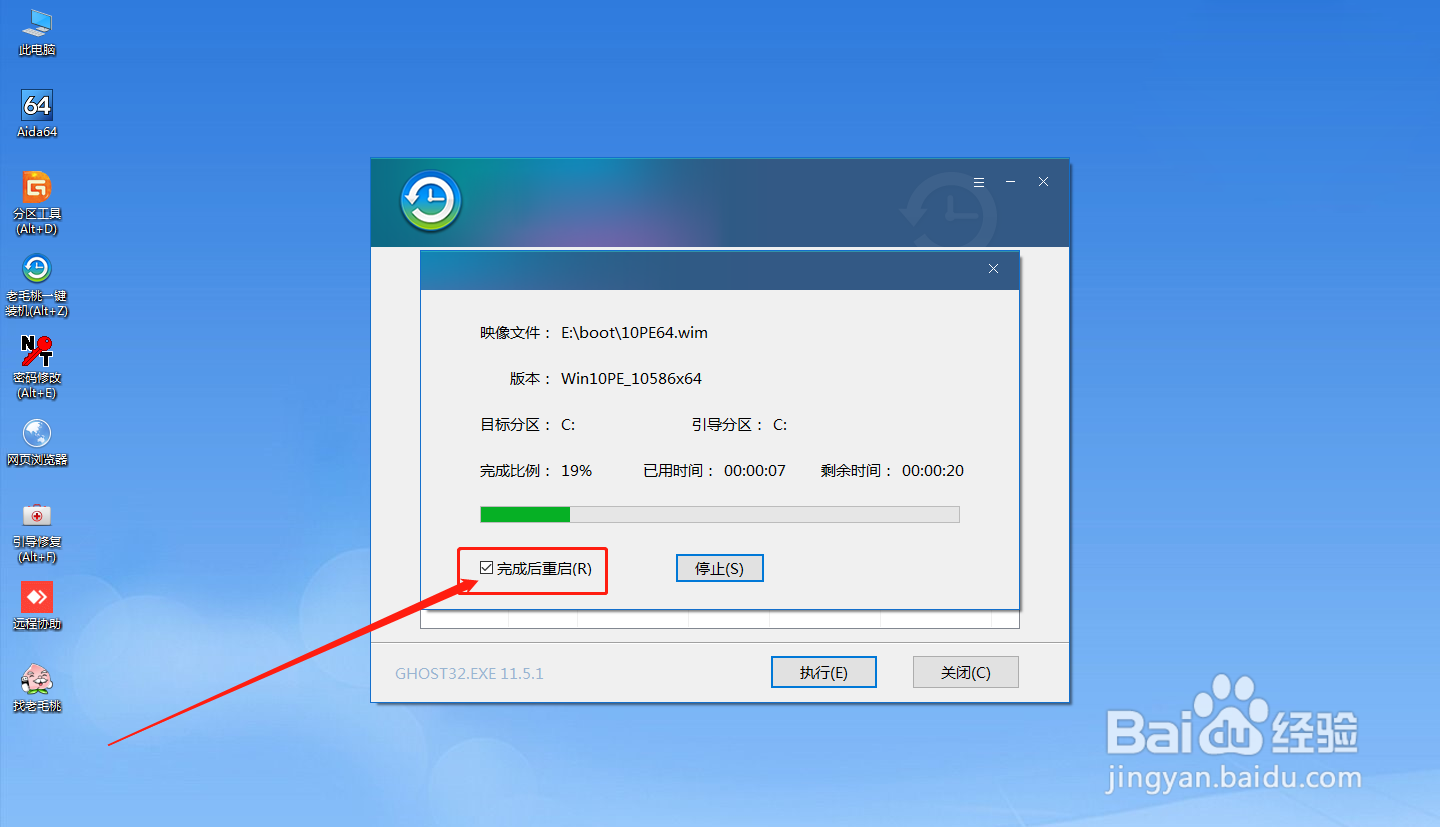1、将U盘启动盘接入开不了机的电脑,开机或重启,出现开机画面时迅速按下U盘启动快捷召堡厥熠键,进入优先启动项设置页面,选中U盘并回车进入PE主菜单(U盘选项一般带有USB栓疠瑕愤字样,但是因为电脑型号不一样,具体的细节上会有差别)

2、在PE主菜单中,选择[1] 启动win10X64PE(大于2G内存),按下回车进入PE桌面
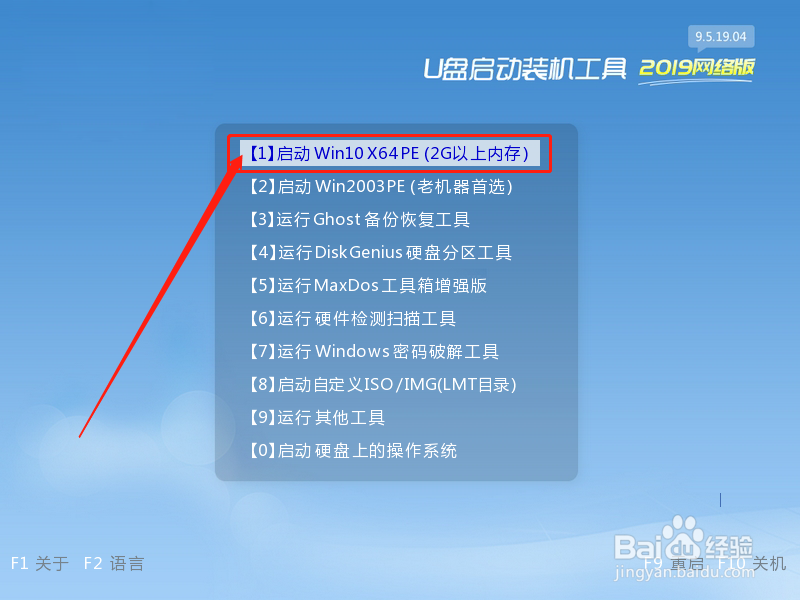
3、进入桌面后,双击打开【一键装机】

4、进入界面后点击【打开】,找到之前放在U盘中或电脑磁盘的系统文件
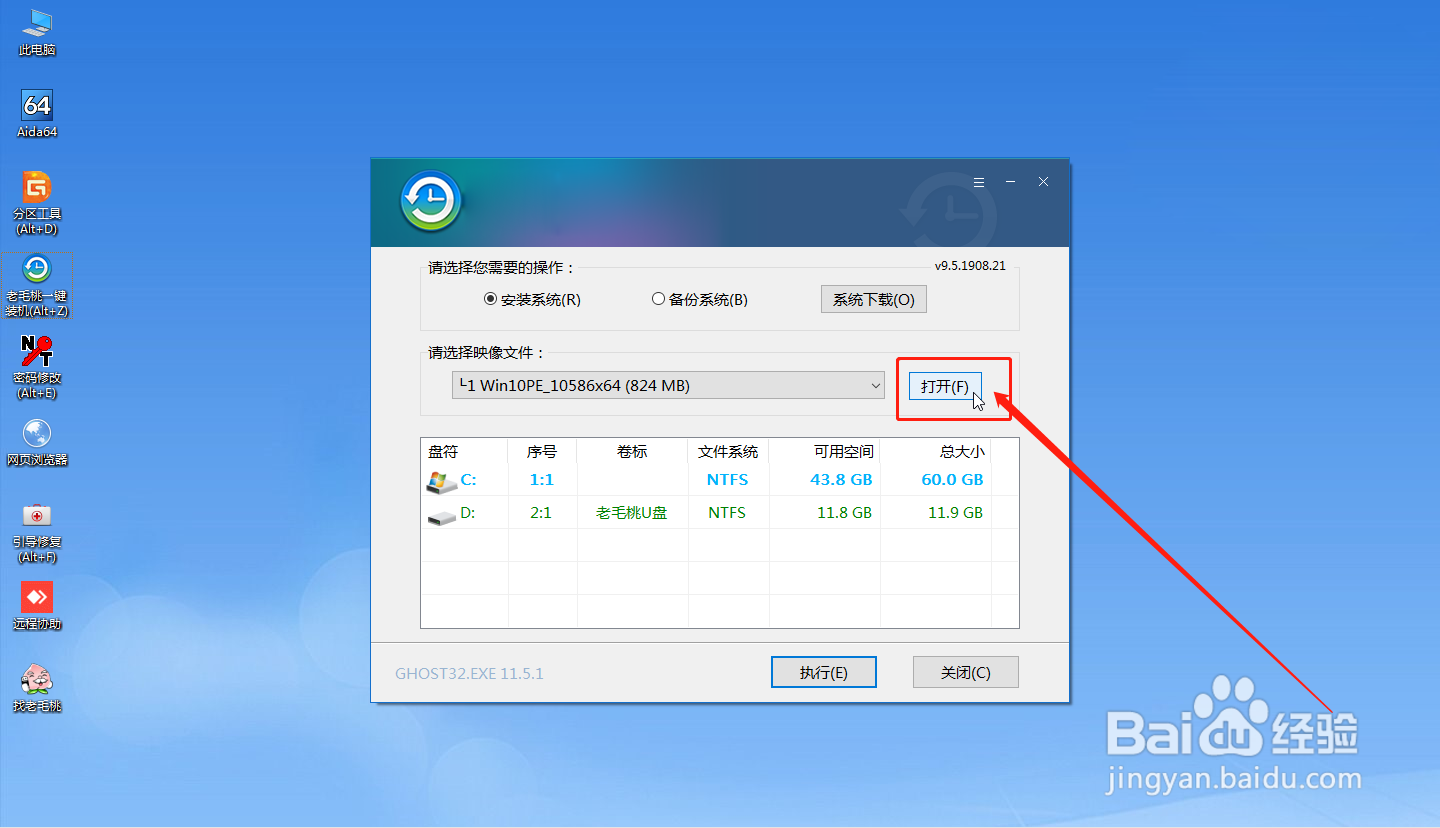
5、然后选择【盘符】,代表你想要将系统安装到电脑中过的哪个磁盘,假设选择C盘,选择完毕后,点击【执行】即可
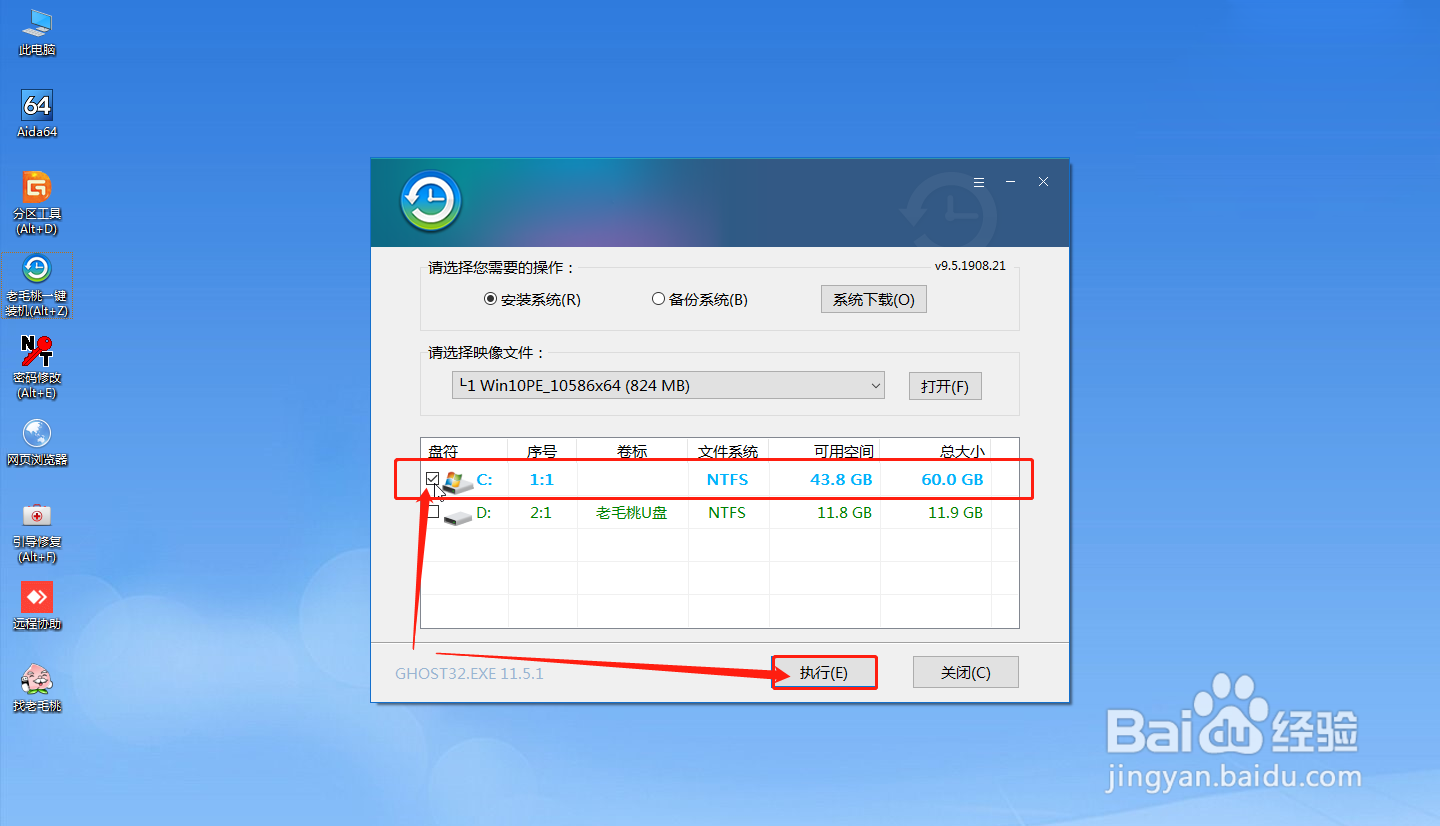
6、出现还原窗口时,建议勾选【USB驱动】以及【网卡驱动】,点击【是】进入下一步
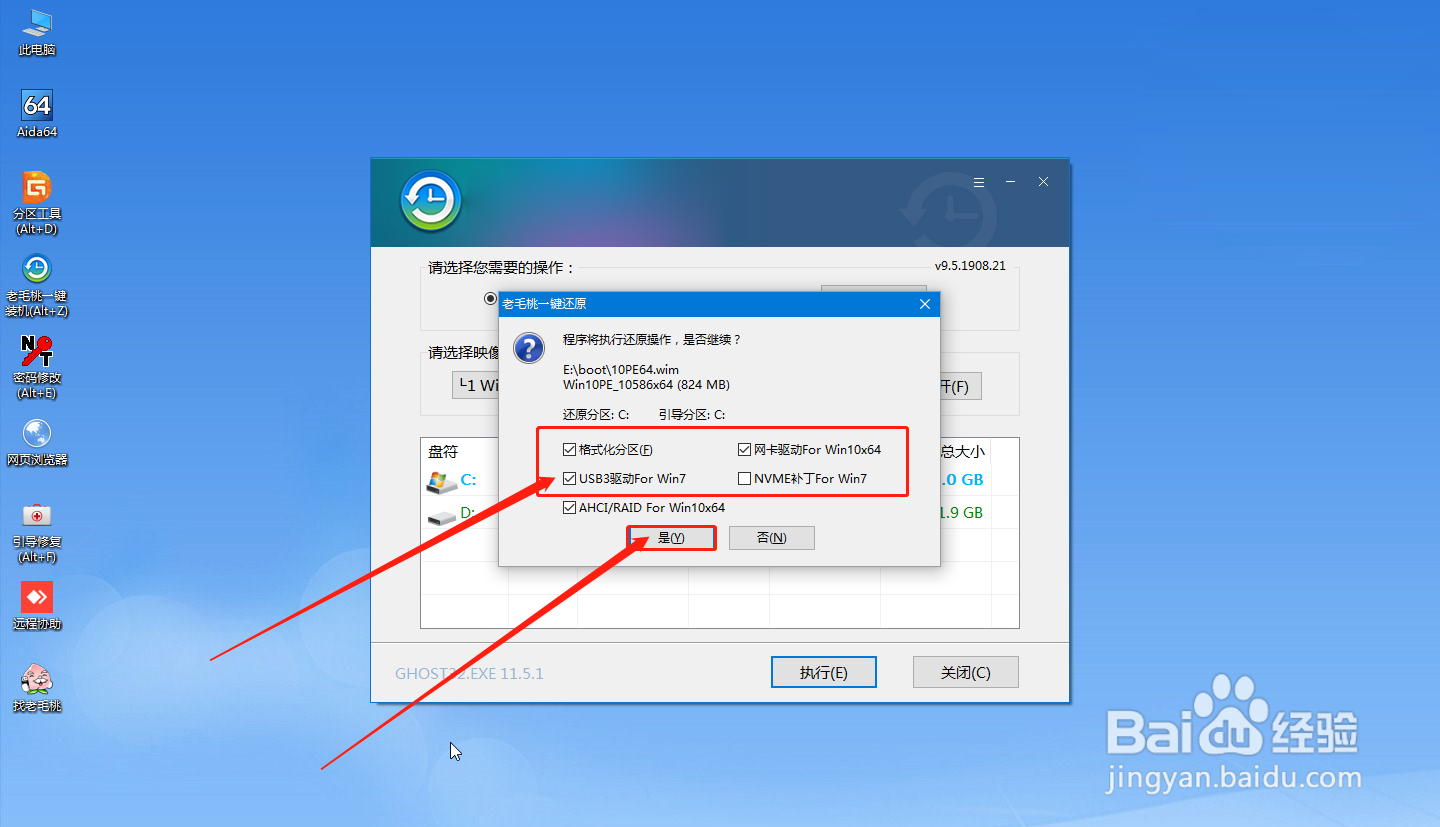
7、随后根据提示重启时,请把U盘拔除,重启后,电脑会自动 进入系统部署,无需操作,直至进入桌面,即安装成功